昨日は、Facebookページを成功させる秘訣を書くと告知しましたが、ニュースフィードの表示についてどうしても先に書きたかったので、内容変更です。すみません。
ニュースフィードの表示順や表示内容について、ん?って思われた時ってないですか?
表示順はシステムが決めてしまう場合がありますし、表示内容は友だちのすべての投稿が表示されるわけではないのです。
知ってました?
ということで、「表示順」と「表示内容」の設定についての説明です。
最新情報は、新しい情報が先にくる時系列での表示とわかりますが、ハイライトって?て感じです。
ハイライトは、エッジランクというもので決定されており、次のような決め方になってます。
親密度 × 重み × 経過時間
コメントのほうが大きいです。
新しいほど高スコアです。
これらの要素をスコア化して、ハイライトとして表示するわけです。
詳細は?ですが、ある人の投稿に、いいね!をつけたり、コメントを書いたり、頻繁にメッセージのやりとりをしていると、その人を重要な人・関連性の高い人として、優先的に表示くれるということです。
えっ!と思われている方が多いのではないかと思いますが、確かにそうなのです。
ニュースフィードのデフォルトの表示は「ほとんどのアップデート」なのです。
「フィード購読済み」という状態になります。
Facebookではフィードを購読する量が3段階あります。
なので、ほとんど表示されるけど、全てではないということなのです。
この人の投稿は全て読みたい、この人の投稿は重要なものだけでいいという設定ができるということです。
設定では、量と種類が選べます。
それでは、また明日!
ニュースフィードの表示順や表示内容について、ん?って思われた時ってないですか?
表示順はシステムが決めてしまう場合がありますし、表示内容は友だちのすべての投稿が表示されるわけではないのです。
知ってました?
ということで、「表示順」と「表示内容」の設定についての説明です。
表示順
表示順は、下の写真のとおり「並び替え」で決めることができます。最新情報は、新しい情報が先にくる時系列での表示とわかりますが、ハイライトって?て感じです。
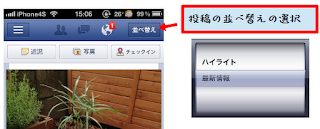 |
| 並び替え |
親密度 × 重み × 経過時間
親密度: 友達との親密度
友達とどれだけのコミュニケーションを取っているか?ということが影響します。重み: 「いいね!」「コメント」などのアクション別の重み付け
「いいね!」をするか「コメント」をするのかで重み付けが変わります。コメントのほうが大きいです。
経過時間: 投稿に対するアクション後の経過時間
いいね!などのアクションが行われてからの経過時間です。新しいほど高スコアです。
これらの要素をスコア化して、ハイライトとして表示するわけです。
詳細は?ですが、ある人の投稿に、いいね!をつけたり、コメントを書いたり、頻繁にメッセージのやりとりをしていると、その人を重要な人・関連性の高い人として、優先的に表示くれるということです。
表示内容
実は、ニュースフィードには、ほとんどの投稿が表示されますが、すべてではありません。えっ!と思われている方が多いのではないかと思いますが、確かにそうなのです。
ニュースフィードのデフォルトの表示は「ほとんどのアップデート」なのです。
フィードの購読状態
友だちになると、その人の投稿が自動的にニュースフィードに表示されます。「フィード購読済み」という状態になります。
Facebookではフィードを購読する量が3段階あります。
- すべてのアップデート
- ほとんどのアップデート
- 重要なアップデートのみ
なので、ほとんど表示されるけど、全てではないということなのです。
この人の投稿は全て読みたい、この人の投稿は重要なものだけでいいという設定ができるということです。
購読量の変更方法
購読量は、iPhoneアプリでは変更できません。Safariかパソコンを使用してください。ニュースフィードでの変更
投稿の右上にある下矢印「V」をクリックすると、購読量を変更できます。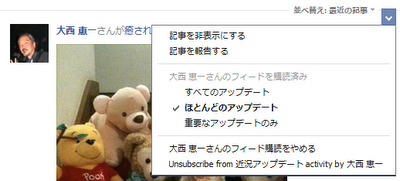 |
| ニュースフィードでの変更 |
タイムラインでの変更
友達のタイムラインでは、「友達」ボタンをクリックして出てくるメニューの「設定」を選びます。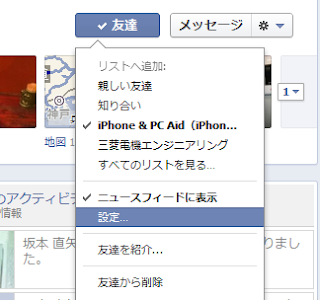 |
| タイムラインでの変更 |
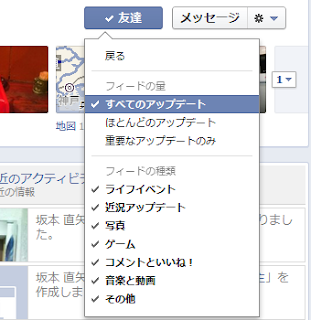 |
| 設定 |
それでは、また明日!
iPhone修理とパソコン修理のiPhone & PC Aidです。
尼崎を中心に、阪神間(大阪、西宮、芦屋、神戸、伊丹、豊中)に出張いたします。
TEL:06-6480-7337、Mail:shop@iphone-aid.jp
HP:http://www.iphone-aid.jp
Facebook:https://www.facebook.com/iPhonePcAid
尼崎を中心に、阪神間(大阪、西宮、芦屋、神戸、伊丹、豊中)に出張いたします。
TEL:06-6480-7337、Mail:shop@iphone-aid.jp
HP:http://www.iphone-aid.jp
Facebook:https://www.facebook.com/iPhonePcAid
0 件のコメント:
コメントを投稿